2023-07-07 263

具体步骤如下:
1、首先打开需要截图的那个页面,下面这个页面是我随意选的,作为举例用。然后按Prtsc键, Prtsc是简写。有的笔记本是PrintScreen键,都是一样的。
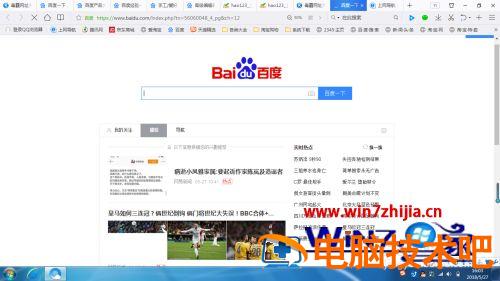

2、如下图,按过PrtSc键之后, 找到笔记本的画图并打开它。
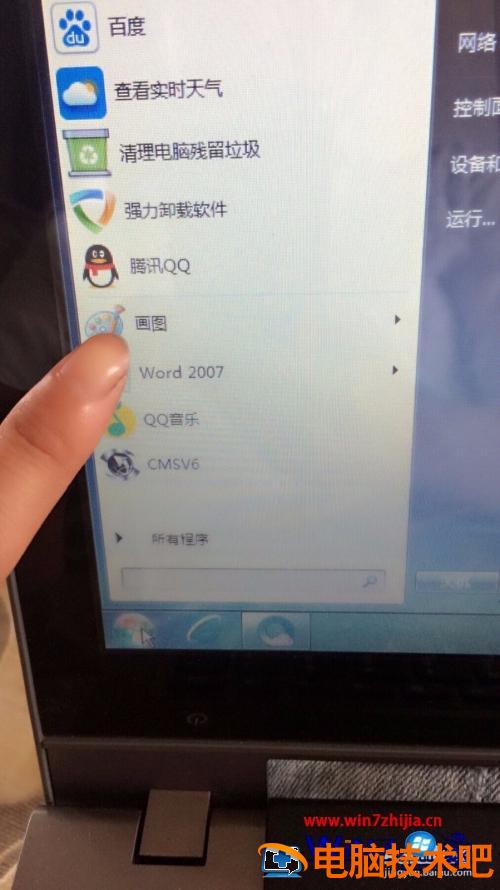

3、找到画图页面之后,同时按住Ctrl键和V键,即可将之前要截的图粘贴到画图页面。


4、如果不用粘贴键可以找到画图左上角的粘贴二字,点击一下也是可以将要截的图粘贴到画图页面的。

5、粘贴好之后点击此页面右上角的关闭窗口图标并点击保存。
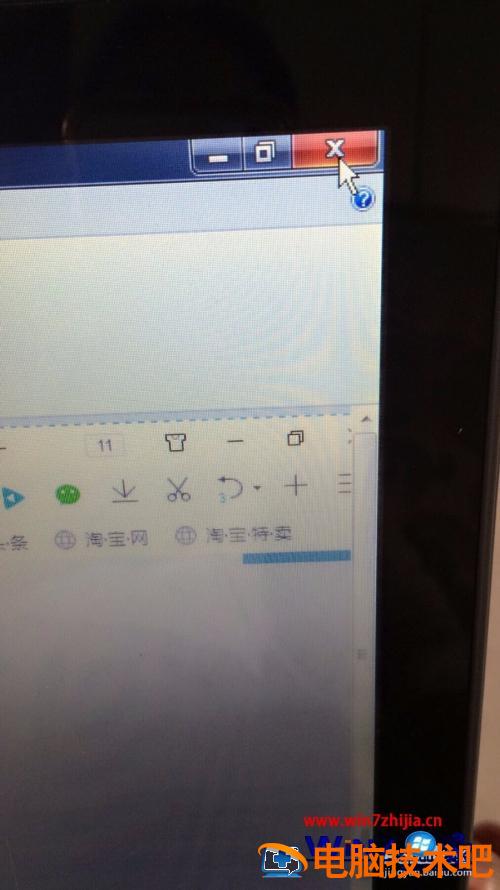
6、根据提示完成保存,此时截图已被保存到计算机图片里,可以到我的图片里找到。
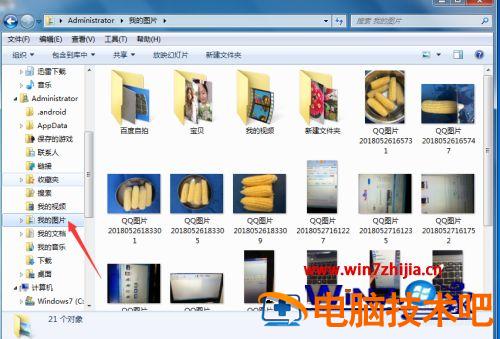
上面给大家讲解的便是笔记本上怎么截屏的详细步骤,是不是很简单呢,如果你也有需要的话,可以学习上面的方法来进行操作吧。
原文链接:https://000nw.com/3959.html
=========================================
https://000nw.com/ 为 “电脑技术吧” 唯一官方服务平台,请勿相信其他任何渠道。
系统教程 2023-07-23
电脑技术 2023-07-23
应用技巧 2023-07-23
系统教程 2023-07-23
软件办公 2023-07-11
系统教程 2023-07-23
软件办公 2023-07-11
软件办公 2023-07-12
软件办公 2023-07-12
软件办公 2023-07-12
扫码二维码
获取最新动态
